Bạn đang gặp khó khăn với việc quản lý bình luận trên TikTok? Có thể do số lượng bình luận quá nhiều hoặc bạn chưa quen với nội dung của TikTok. Dưới đây là một số cách giúp bạn quản lý bình luận trên TikTok một cách hiệu quả hơn.

Xem thêm:
- KPI trong kinh doanh là gì? Cách xây dựng và phân tích hiệu quả
- Marketing gồm những mảng nào? Các hình thức Marketing phổ biến
- Cách làm affiliate TikTok: Kiếm từ mạng xã hội hot nhất
Cách bật bình luận trên TikTok
Trước hết, bạn có thể bật tính năng bình luận trên toàn cầu cho tất cả video của mình hoặc từng video riêng lẻ trên TikTok. Nếu bạn muốn nhận nhận xét, hãy bật tính năng này.
Khi đăng nội dung, hãy nhớ bật tính năng nhận xét cho video của bạn. Bạn có thể chọn không cho phép mọi người bình luận trên video đã chọn. Trong trường hợp đó họ sẽ thấy rằng “người sáng tạo” đã tắt tính năng bình luận.

Để làm điều đó, hãy đảm bảo bạn bật nút chuyển đổi “cho phép bình luận” khi chuẩn bị đăng video TikTok của mình. Nút này sẽ nằm cùng với các cài đặt khác như cho phép ghép và song ca. Ngược lại, nếu nút bật tắt đó tắt, người xem sẽ không thể bình luận về video của bạn.
Cách bình luận trên TikTok
Để bình luận trên TikTok, bạn chỉ cần thực hiện theo các bước sau:
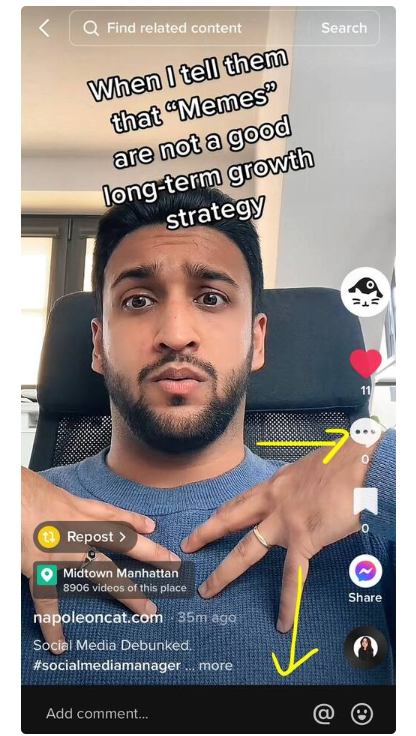
- Mở video mà bạn muốn bình luận.
- Nhấn vào nút Bình luận bên cạnh video.
- Nhập bình luận của bạn.
- Nhấn vào Gửi.
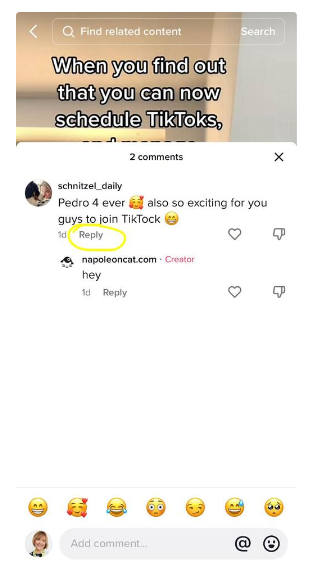
Bình luận của bạn sẽ được hiển thị dưới dạng một hộp thoại màu xám. Bạn có thể chỉnh sửa hoặc xóa bình luận của mình bất cứ lúc nào.
Cách kiểm duyệt bình luận TikTok
Nếu bạn ít tương tác và chỉ sử dụng một tài khoản TikTok thì bạn có thể dễ dàng kiểm duyệt các nhận xét ngay trong ứng dụng bằng cách sử dụng thông báo của nó. Tuy nhiên, điều này có nghĩa là bạn cần mở ứng dụng mỗi khi nhận thông báo và thực hiện hành động như:
- Trả lời bình luận.
- Ghim bình luận lên đầu.
- ẨN hoặc xóa bình luận nếu cần thiết (ví dụ như bình luận là thư rác hoặc gây khó chịu).
Cách trả lời bình luận trên TikTok
Để trả lời bình luận bạn thực hiện theo các bước sau:
- Mở ứng dụng TikTok, chọn video mà bạn muốn trả lời bình luận.
- Cuộn xuống phần bình luận, tìm bình luận mà bạn muốn trả lời.
- Nhấn vào biểu tượng mũi tên ở bên phải bình luận.
- Nhập nội dung trả lời bình luận.
- Nhấn vào biểu tượng mũi tên để gửi câu trả lời.
Cách lọc bình luận trên TikTok
TikTok sẽ cho phép bạn:
- Lọc tất cả nhận xét (nghĩa là ẩn nhận xét cho đến khi bạn phê duyệt chúng theo cách thủ công.)
- Tương tự, lọc thư rác và bình luận xúc phạm
- Và lọc bình luận với từ khóa bạn chỉ định.
Để xem tất cả các tùy chọn liên quan đến nhận xét trên tài khoản của bạn. Bạn có thể truy cập vào Cài đặt và quyền riêng tư > Quyền riêng tư > Nhận xét. Tại đây, bạn cũng có thể xem lại các nhận xét đã được lọc. Nhớ thường xuyên kiểm tra nếu bạn đã bật cài đặt liên quan đến việc lọc nhận xét.
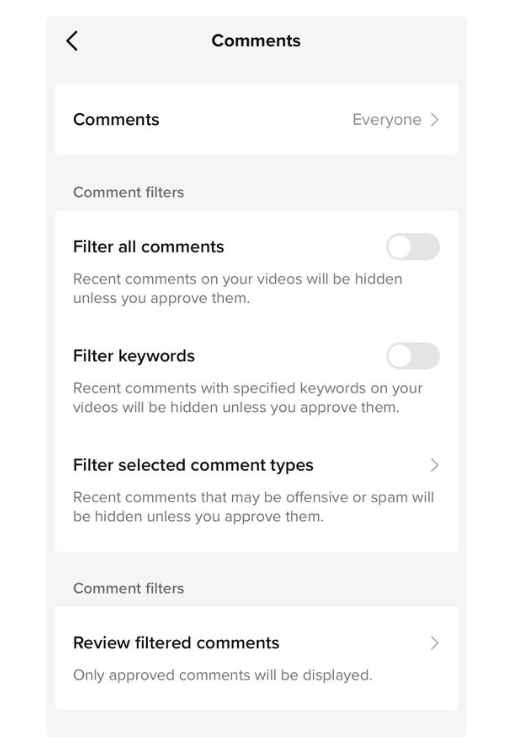
Cách ẩn bình luận trên TikTok LIVE
Khi bạn đang tổ chức một buổi phát trực tiếp trên TikTok, bạn cũng có thể quản lý nhận xét bằng cách ẩn, giới hạn hoặc lọc chúng tương tự như nhận xét trên TikTok thông thường.
Để thực hiện điều này, trong khi bạn đang phát trực tiếp trên TikTok:
- Nhấn vào nút bộ lọc bên cạnh một nhận xét và chọn phê duyệt hoặc giữ nó được lọc (hay còn gọi là ẩn).
- Nhấn và giữ nhận xét đã lọc rồi nhấn vào “Cho phép nhận xét” để hiển thị nhận xét đó với mọi người (hoặc hủy để ẩn nhận xét đó với người xem.)
Ngoài ra, trong buổi phát trực tiếp trên TikTok, bạn cũng có thể:
- Tắt tiếng bình luận trong một khoảng thời gian nhất định.
- Chặn đăng những bình luận có từ khóa hoặc cụm từ đã chọn.
- Và gửi tin nhắn tự động trong cuộc trò chuyện trực tiếp để thông báo với người xem rằng bạn đang quản lý nhận xét.
Cách xóa bình luận trên TikTok
Nếu bạn muốn loại bỏ hoàn toàn một bình luận trên TikTok thay vì chỉ ẩn đi, đây là cách thực hiện:
- Giữ nhấn vào bình luận mà bạn muốn xóa cho đến khi menu xuất hiện.
- Sau đó, chọn “Xóa”.
Tác giả của bình luận sẽ không nhận được thông báo về việc bạn xóa bình luận của họ, vì vậy không cần phải lo lắng về điều đó.
Cách ghim bình luận
Để ghim bình luận trên TikTok, bạn cần là người sáng tạo của video đó. Sau đó, hãy thực hiện theo các bước sau:
- Truy cập video mà bạn muốn ghim bình luận.
- Nhấn và giữ bình luận mà bạn muốn ghim.
- Nhấn Ghim bình luận.
Bình luận sẽ được ghim ở đầu màn hình và sẽ hiển thị cho tất cả người xem. Để bỏ ghim bình luận, hãy thực hiện các bước tương tự và chọn Bỏ ghim bình luận.
Lưu ý: Bạn chỉ có thể ghim một bình luận duy nhất trên mỗi video.
Cách giới hạn bình luận
Trong cùng menu đó. Chọn Cài đặt và Quyền riêng tư > Quyền riêng tư > Nhận xét. Đây là nơi bạn có thể thiết lập lọc nhận xét TikTok của mình. Bạn cũng có thể chọn ai có thể nhận xét về video TikTok cho tất cả nội dung TikTok của bạn.
Bạn có thể chọn cho phép bình luận từ:
- Tất cả mọi người (bao gồm cả những người không theo dõi bạn)
- Chỉ những người dùng TikTok theo dõi bạn
- Không có ai (tương tự như việc tắt bình luận của bạn).
Cảm ơn bạn đã xem bài viết này. Hãy cập nhật thêm các bài viết từ Adsplus để biết thêm những thông tin mới nhất. Và các Tips chạy quảng cáo hiệu quả.
- Tham khảo các khóa học Google Ads, Facebook Ads tại guru.edu.vn
- Tham khảo các gói setup tài khoản quảng cáo Google Ads, Facebook Ads tại 1ad.vn








![[Ebook] AI trong xây dựng: Các bước để thành công và hiện thực hóa giá trị](https://adsplus.vn/blog/wp-content/uploads/2025/12/722x401-Ebook-Bìa-AI-trong-xây-dựng-Các-bước-dể-thành-công-và-hiện-thực-hóa-giá-trị-2-218x122.png)
![[Free Template] Template Poster mùa sale cuối năm](https://adsplus.vn/blog/wp-content/uploads/2025/12/722x401-1-218x122.png)
![[EBOOK] 5 Xu hướng GenAI năm 2026](https://adsplus.vn/blog/wp-content/uploads/2025/11/722x401-Ebook-Bìa-5-xu-hướng-GenAI-năm-2025-218x122.png)
![[Ebook] Chiến lược nội dung video 2026](https://adsplus.vn/blog/wp-content/uploads/2025/11/722x401-Ebook-Bìa-Chiến-lược-nội-dung-video-2025-218x122.png)
![[EBOOK] Báo cáo Video Thương mại điện tử 2026](https://adsplus.vn/blog/wp-content/uploads/2025/11/722x401-Ebook-Bìa-Báo-cáo-Video-Thương-Mại-Diện-Tử-2026-218x122.png)




